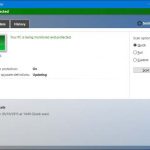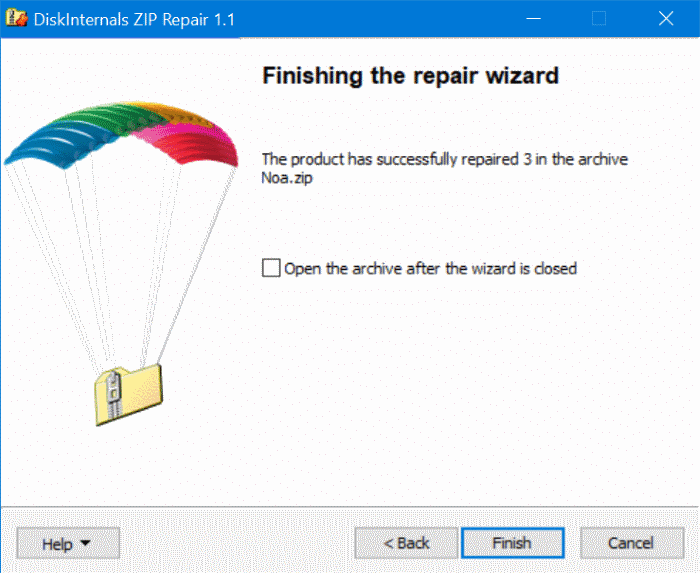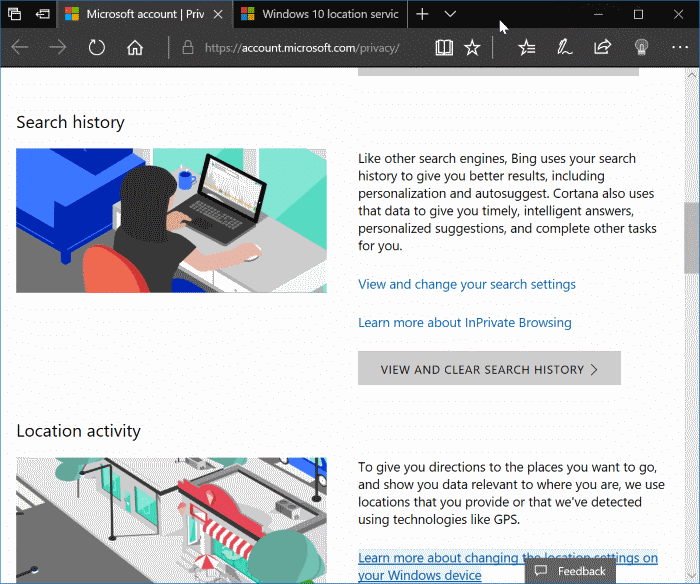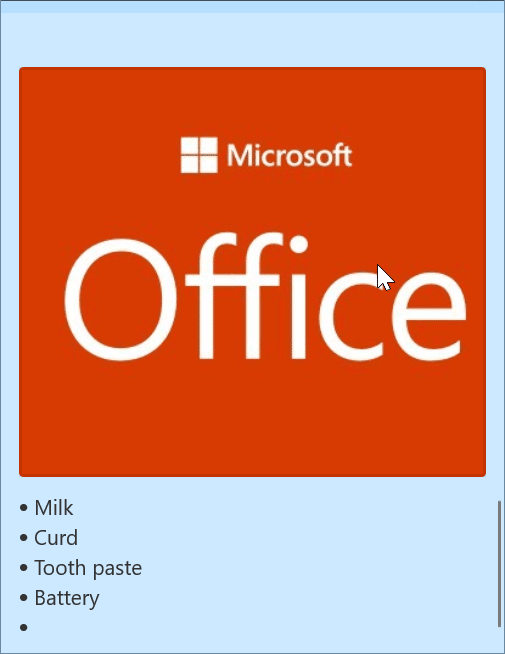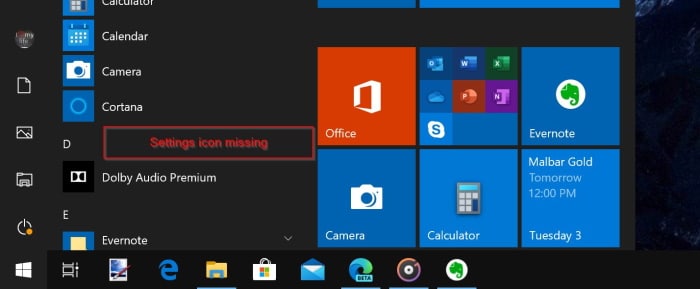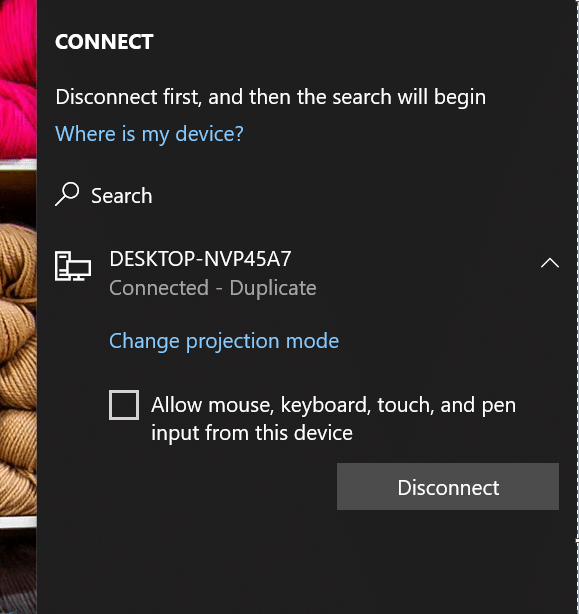Lorsque Microsoft a présenté l’application Paint 3D avec la mise à jour Windows 10 Creators, il était certain que Microsoft abandonnerait tôt ou tard le programme classique de Windows Paint. Microsoft a maintenant confirmé que le programme Windows Paint sera supprimé de la prochaine mise à jour de Windows 10 Fall Creators.
Windows Paint ou MS Paint est l’une des nombreuses fonctionnalités supprimées de la mise à jour Autumn Creators pour Windows 10, actuellement disponible pour les initiés. Microsoft recommande aux utilisateurs de Windows 10 d’utiliser le nouveau Paint 3D en remplacement du programme Paint.
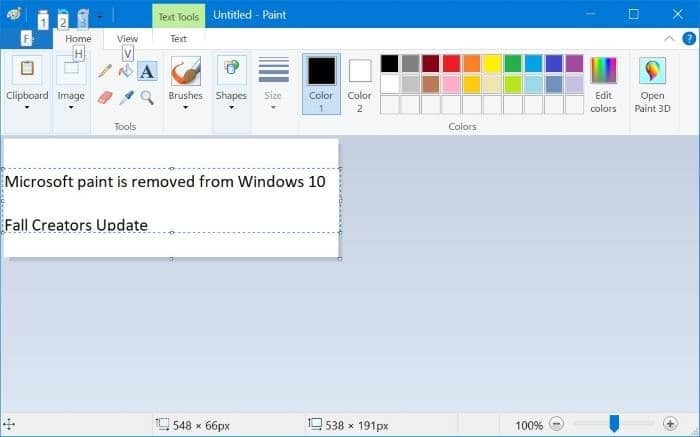
En bref, le programme Windows Paint ne sera pas présent dans la mise à jour Windows 10 Fall Creators. Si vous utilisez la mise à jour Windows 10 Fall Creators Update (actuellement disponible pour les initiés), vous devrez utiliser Paint 3D ou un logiciel d’édition d’image tiers comme Paint.net, GIMP et Picasa (maintenant retiré).
Existe-t-il un moyen de restaurer le programme Paint classique?
Oui, il existe deux façons d’obtenir Windows Paint classique dans la mise à jour Windows 10 Fall Creators. La première consiste à télécharger l’application Paint depuis le Windows Store. Oui, même si Paint ne fait pas partie de la mise à jour Windows 10 Fall Creators Update, Microsoft propose l’application Paint via le Windows Store. Vous pouvez télécharger l’application officielle Microsoft Paint à partir du Windows Store.
La deuxième méthode consiste à installer le programme Paint classique dans la mise à jour Windows 10 Fall Creators. Vous pouvez vous référer à notre comment obtenir le programme Paint classique dans l’article de Windows 10 Fall Creators Update pour des instructions détaillées.
Qu’en est-il des alternatives tierces gratuites à Paint?
Cela dit, il existe de nombreux outils d’édition d’images gratuits et commerciaux. La plupart des applications d’édition d’images tierces sont bien en avance sur le programme Paint classique. Si vous n’avez pas les moyens d’acheter des logiciels commerciaux, utilisez les programmes Paint.net et GIMP populaires.